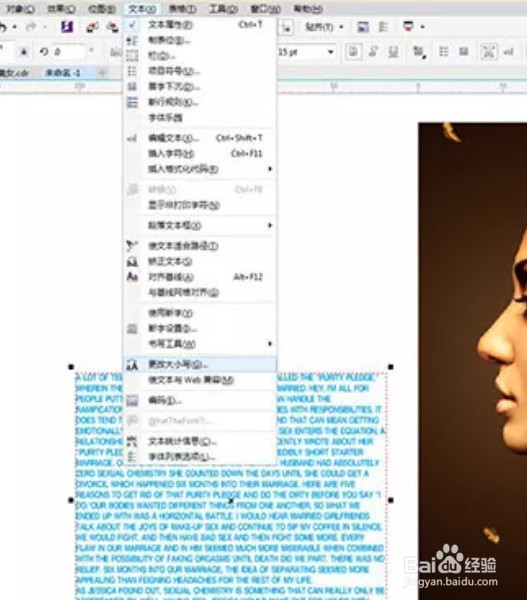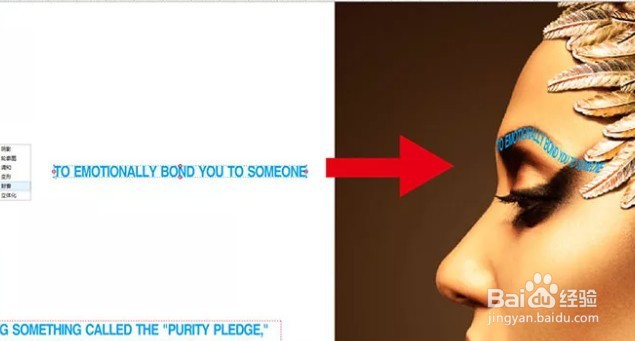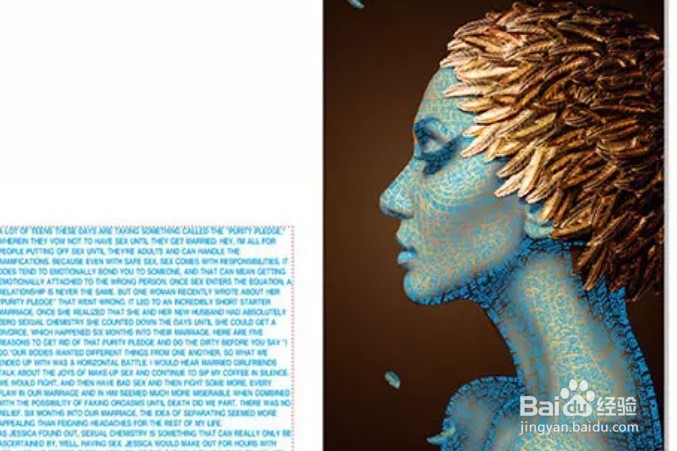1、找合适的素材,我们要将字母沿着人物的结构特征走,素材要符合几点要求,结构简单清楚流畅、光和色彩感染力强、
2、排字母,复制一篇英语短文,选择一款较粗的字体并调整大写,(菜单栏-文本更改大小-大写)
3、开始排列字母:首先,我们复制一条字母执行封套指令(长度根据结构的长短自己拿捏,长点或者短点是不会影响效果的),然后,将我画了红圈的锚点删掉,这样这条文字就可以自由编辑弧度了,接下来我们就把文字沿着结构排上去。(如图)
4、同样的办法,都排上英文
5、框架出来后,就只需要沿着框架向周围推进排版,(这个排列的过程画过人头像的可能会更得心应手,虽然我学过但是已经忘没了)首先由眉弓骨的英文向上推排好了额头,向下推排好了眼睛。(如图)
6、以此类推整张脸就排出来了,排的过程可能会有些枯燥,但是每当你排完一个结构出来,一看效果,那种成就感会推动着你想要完成它的!(如图)
7、就这样目测每一条结构需要多长的英文,然后用封套工具编辑排上去,一个人物慢慢的就排好了!英文排列时不要求英文的首尾和中部一样宽,可以有变化从而增加张力和空间感,我这个排版其实并没有最好的沿着结构走,毕竟之前学的东西都忘记了,有更好的排法可以尝试,没有想法可以参考我的排法。(如图)
8、英文排列完毕基本就已经大功告成了, 接下来选中排好的英文字母导出EPS文件命名为英文排版(文件-导出-EPS曲线文件) , 放于桌面。2、在Photoshop打开素人物图片, 用钢笔工具分别选中头饰和脸部身体复制一层(Ctrl+J) (如图)
9、文件-置入-桌面的英文排版EPS文件, 置入后将英文排版调整到与人物重合。
10、然后将英文排版图层置于脸和身体(图层1)图层下面,接下来右键图层1-建立剪切蒙版,这样脸和身体就进入到英文排版的图形内了,但是因为背景还是有完整的脸和身体,那么我们吸取一下背景颜色用径向渐变重新绘制一个新的背景覆盖素材图片,那么效果大体就出来了!
11、我们会发现因为英文排版的时候有一部分溢出的现象,那么只需要把英文排版图层右键-栅格化,用橡皮擦擦掉多余的蓝色即可。